Das System-Fallback-Themas konfigurieren
Während einer Unterhaltung löst ein Microsoft Copilot Studio-Agent das entsprechende Thema basierend auf den Benutzereingaben aus. Wenn der Agent die Absicht des Benutzers nicht bestimmen kann, fordert er den Benutzer erneut auf. Nach zwei Eingabeaufforderungen eskaliert der benutzerdefinierte Agent oder der Copilot-Agent den Fall über das Systemthema Eskalieren an einen Live-Agenten.
Sie können anpassen, wie sich der Agent verhält, wenn Benutzereingaben kein Thema auslösen. Sie können beispielsweise ein Catchall-Thema erstellen, um nicht erkannte Benutzerabsichten zu erfassen, ein Thema erstellen, um Backend-Systeme aufzurufen, oder ein Thema an vorhandene Dienste weiterleiten.
Passen Sie das Fallbackthema und -verhalten im standardmäßigen Fallback-Thema des Systems an.
Ein Fallbackthema löst Bei unbekannter Absicht aus, um die nicht erkannte Eingabe zu erfassen.
Standard-Systemfallbackthema anzeigen
Öffnen Sie Ihren Agenten in Copilot Studio.
Wählen Sie oben auf der Seite Themen>System aus und öffnen Sie dann das Fallbackthema.
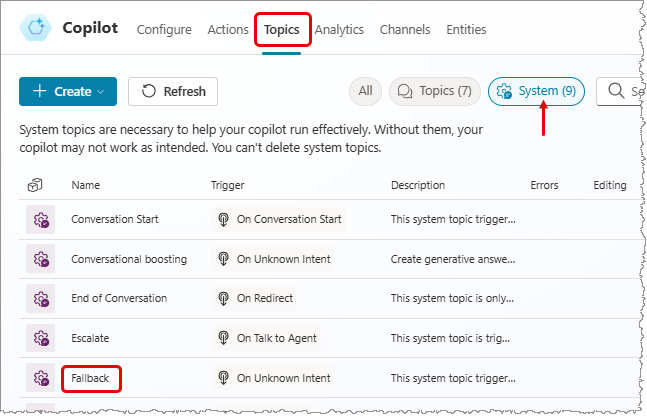
Sie sehen den Flow für das Systemfallbackthema mit zwei Hauptknoten: Nachricht und Umleiten. Das Thema hat die Bedingung, dass der Benutzer nicht mehr als zweimal aufgefordert wird, seine Frage umzuformulieren. Wenn der Agent die Frage immer noch nicht versteht, wird das Gespräch umgeleitet. Durch die Umleitung wird das Eskalieren-Systemthema ausgelöst.
Anmerkung
In Microsoft Teams gibt es kein Standard-Systemfallbackthema. Sie können aber immer eins erstellen.
Systemfallbackthema anpassen
Sie können dieses Thema wie jedes andere Systemthema anpassen. Sie können auch Variablen verwenden, wie z. B. UnrecognizedTriggerPhrase, die die Eingabe des Benutzers speichern, falls der Agent sie nicht verstehen kann.
Sie können eine Variable zum Beispiel als Eingabe verwenden und sie an einen Power Automate-Flow oder Bot Framework-Skill übergeben.
Anmerkung
Da das Fallbackthema unbekannte Inhalte des Benutzers erfasst, verfügt es über keine Triggerausdrücke.
Systemfallbackverhalten durch Löschen des Fallbackthemas zurücksetzen
Sie können ein Systemfallbackthema auf sein Standardverhalten zurücksetzen.
- Wählen Sie auf der oberen Menüleiste
...aus. - Wählen Sie Auf Standard zurücksetzen aus.
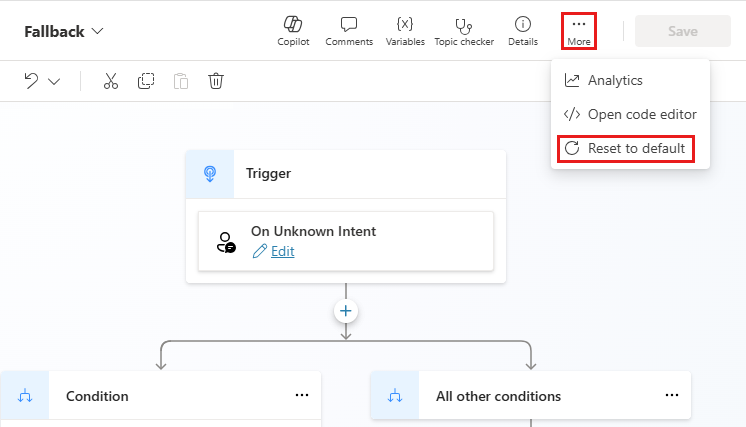
Warnung
Wenn Sie ein Thema auf die Standardeinstellung zurücksetzen, werden alle daran vorgenommenen Änderungen gelöscht.
